Win11任務欄一直轉圈圈的解決方法
最近有不少Win11系統的用戶反映在打開了系統之后,出現了任務欄一直轉圈圈的情況,加載不出內容,也無法點擊其中圖標或打開設置,非常的困惱,嚴重影響到電腦的使用,這是由于最新Win11的bug導致的,下面為大家帶來解決的方法。
Win11任務欄轉圈怎么辦:
方法一:
1、首先我們需要按下鍵盤組合鍵“ctrl+shift+esc”來打開任務管理器。
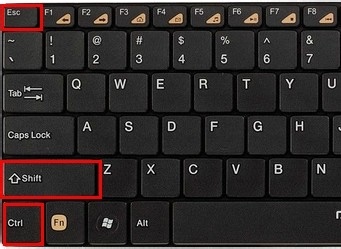
2、然后在“文件”中找到“運行新任務”進入。
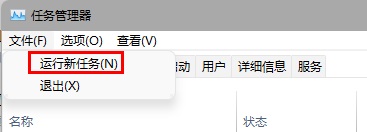
3、輸入“control”點擊“確定”就可以打開控制面板了。
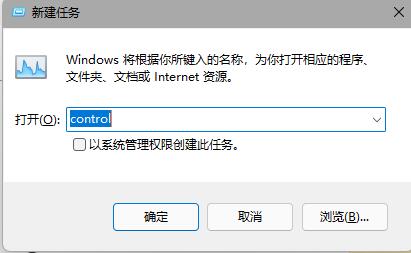
4、在控制面板中找到“時鐘和區域”,再點擊下方的“設置時間和日期”
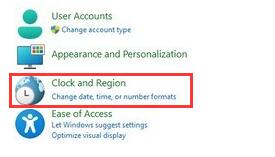
5、進入時間設置后點擊“更改日期和時間”
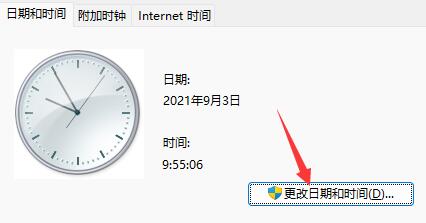
6、點擊左邊的日期,將日期設置為9月4日。
7、設置完成后點擊“確定”保存,然后重啟電腦。

8、開機后再回到這里,并選擇“internet時間設置”
9、在圖示位置輸入“ntp.ntsc.ac.cn”(中國科學院國家授時中心),點擊右側“立即更新”
10、勾選上方同步時間,再點擊“確定”保存就能解決最近的任務欄bug了。
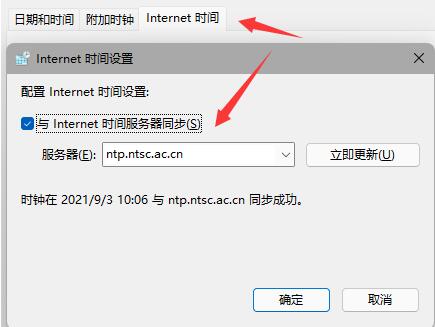
方法二:
1、我們不一定會遇到最新的win11bug,可能只是系統卡住了。
2、這時候只要通過方法一的方式打開任務管理器。
3、然后在其中找到“資源管理器”,將它重啟就可以了。
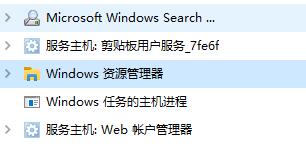
方法三:
1、大家如果沒有更新win11系統,也不會遇到這個bug。
2、所以大家可以選擇重裝老版本的win11或是純凈版系統就可以正常使用了。
以上就是win11任務欄一直轉圈圈解決方法了,要是我們重裝完系統還是會有問題,再嘗試方法一就能解決了。
相關文章:
1. 如何一鍵關閉所有程序?Windows系統電腦快捷關閉所有程序教程2. Win10提示無法正常啟動你的電腦錯誤代碼0xc0000001的解決辦法3. Win10專注助手自動打開怎么辦?Win10注助手自動打開的解決方法4. dllhost.exe進程占用CPU很高怎么解決?全面解析dllhost.exe進程5. Win10怎么卸載重裝聲卡驅動?Win10卸載聲卡驅動詳細教程6. U盤安裝重裝系統步驟圖解Win10!U盤著怎么安裝重裝系統?7. Win10更新原神2.1版本B服崩潰缺少PCgamesSDK.dll怎么辦?8. Win10電腦制作定時關機代碼bat文件教程9. 怎么檢測電腦是否支持Win11系統?電腦無法運行Win11怎么辦?10. Win10如何開啟多核優化?Win10開啟多核優化的方法

 網公網安備
網公網安備